회의록 기록: 포함할 내용, 팁 등
회의록은 회의 중에 일어나는 일을 기록한 것으로, 중요한 토론을 기록하는 데 중요한 도구 역할을 합니다. 회의록을 기록할 수 있나요? 효과적인 회의록을 작성하면 모든 사람이, 심지어 회의를 놓친 사람도, 충분히 브리핑을 받을 수 있도록 결정을 포착할 수 있습니다. 어떻게? 오늘의 게시물은 회의록에 포함해야 할 내용, 팁, 회의록을 작성하는 방법 등을 알려드리겠습니다. 지금 아래로 스크롤하세요!
회의록에 포함할 내용
회의록을 기록하고 싶을 때, 어떤 중요한 세부 사항을 기록해야 하는지 아는 것이 좋습니다. 회의록에는 회의에 참석한 모든 사람이 나중에 찾아볼 수 있는 명확한 요약을 제공해야 합니다. 회의록이 완전하고 효과적임을 보장하기 위해 포함해야 하는 다음 요소를 확인하세요.
• 회의 세부 정보. 이러한 세부 정보에는 정확한 날짜와 시간, 장소, 참석자, 참석하지 못한 사람, 진행자, 회의 내내 논의될 의제 항목이 포함됩니다.
• 토론 및 요점. 모든 중요한 요점을 간략하게 요약하세요. 이는 주장, 아이디어 또는 제안일 수 있습니다.
• 내린 결정. 회의 중에 모든 사람이 합의한 모든 결정을 명확하게 기록합니다.
• 다음 회의 세부정보. 일정이 정해져 있는 경우, 다음 회의의 날짜와 시간을 회의에서 논의될 예비 안건과 함께 포함할 수 있습니다.
회의록을 기록하는 방법
이제 회의록을 기록할 시간입니다! 방법을 아는 것은 중요한 정보가 향후 참고를 위해 저장되도록 하는 데 필요한 기술입니다. 아래 단계를 주의 깊게 따라 회의록을 체계적으로 기록하세요.
1단계. 모든 것을 미리 준비하세요
회의를 시작하기 전에 일정을 다시 확인하고 논의될 모든 주제에 익숙해지세요. 원하시면 주최자에게 연락하여 회의록에 대한 기대 사항을 명확히 하실 수 있습니다.
2단계. 회의록 기록
처음에는 날짜와 시간, 장소, 결석자를 포함한 참석자 목록, 주최자 이름 등 모든 세부 사항을 적어 두십시오. 토론이 진행됨에 따라 내린 모든 결정과 각 작업에 주의를 기울이십시오.
3단계. 토론 요약
세션 동안 모든 것을 적는 대신 중요한 세부 사항에만 집중하세요. 모든 주요 주장을 포착하고 추가 정보나 대화를 포함하지 마세요. 결정이 내려지면 찬성과 반대 투표를 한 사람 모두의 투표 과정과 결과를 포착하세요.
4단계. 다음 회의를 기록하세요
회의에서 다른 회의가 예정되어 있는 경우 날짜와 시간, 의제 항목(가능한 경우) 또는 이를 공유할 것이라는 언급 등 세부 정보도 기록하세요.
5단계. 검토 및 배포
완료되면 노트의 정확성을 검토하세요. 모든 것이 올바르게 포맷되어 있고 이해하기 쉬운지 확인하세요. 그 후 참석자에게 최대한 빨리 배포하고, 참석하지 않은 모든 사람에게 배포하여 모두가 정보를 얻을 수 있도록 하세요.
정확한 회의록을 기록하기 위한 필수 도구
회의록을 기록하는 방법에 대한 자세한 단계를 알게 되면 어떤 도구가 작업을 정확하게 달성하는 데 가장 적합할까요? 검색을 중지하세요. AnyRec Screen Recorder 여기 있습니다! 고품질 녹음만을 제공하는 이 프로그램은 전체 화면, 선택한 영역 또는 활성 창 등 화면의 모든 것을 선명하고 정확하게 캡처합니다. 게다가 시스템과 마이크에서 동시에 오디오를 캡처하여 모든 녹음 작업에 더 많은 유연성을 제공합니다. 내장된 편집기도 사용하여 트리밍, 잘라내기 및 주석을 추가하여 녹음된 회의록을 더욱 향상시킬 수 있습니다.

오디오와 웹캠을 통해 동시에 회의 활동을 캡처하세요.
사용자 정의 가능한 녹화 설정으로 원하는 품질을 얻으세요.
단축키를 사용하여 실시간 주석을 제공하고 빠르게 스크린샷을 찍으세요.
MP4, MOV, AVI 등의 형식으로 녹화된 회의록을 저장합니다.
1 단계.실행 AnyRec Screen Recorder 그리고 녹화 모드 목록에서 "비디오 레코더" 옵션을 선택합니다. 다음으로, "전체" 또는 "사용자 지정" 화면 영역을 녹화하도록 선택합니다. 프레임을 당겨서 두 가지 모두의 캡처 영역을 변경할 수 있습니다.

2 단계.원하는 설정을 하려면 "설정" 버튼을 클릭하고 바로 "출력" 탭으로 이동하세요. "시스템 사운드"를 켜서 회의에서 오디오를 녹음할 수도 있습니다.

3단계.준비가 되면 "REC" 버튼을 클릭하세요. 회의를 녹화하는 동안 화면에 주석을 달고 툴바를 통해 스크린샷을 찍을 수 있습니다.

4단계.잠시 후 "중지" 버튼을 클릭합니다. 미리보기 창으로 리디렉션되어 녹화된 회의를 확인하고 일부 섹션에 트리밍이 필요한지 확인할 수 있습니다. 만족스러우면 "저장" 버튼을 클릭합니다.

인기 있는 회의록 템플릿
회의록을 기록하는 데 가장 좋은 도구를 알게 된 후, 간소화된 프로세스를 갖도록 돕는 것은 템플릿을 갖는 것입니다. 완벽한 템플릿을 사용하면 모든 중요한 정보에 대한 명확한 구조를 제공할 수 있습니다. 다행히도 특정 회의록 형식에 맞게 설계된 인기 있는 회의록 템플릿이 많이 있습니다. 다음에서 회의에 가장 적합한 템플릿을 지금 발견하세요.
1. 표준 회의록 템플릿
표준 템플릿은 녹음을 위한 기본 구조를 제공하기 위해 만들어졌습니다. 일반적으로 최소한의 토론 기록이 필요한 일상적인 회의에 사용됩니다. 이 템플릿은 날짜, 시간, 장소, 참가자와 같은 기본 회의 정보와 결정 사항 및 작업 항목 요약을 다룹니다.
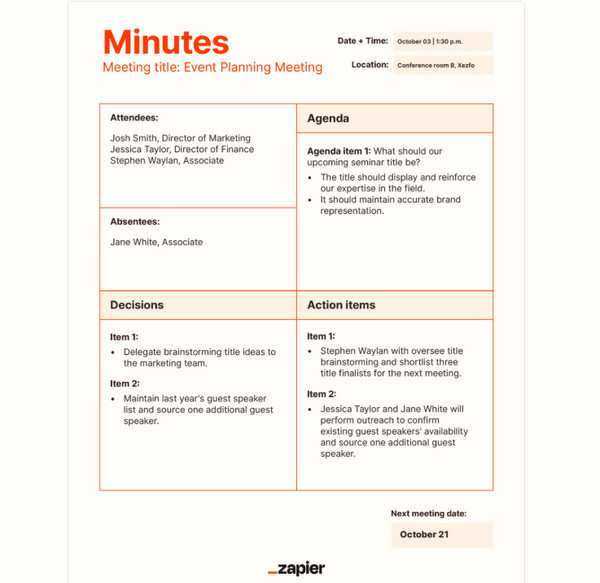
2. 자세한 회의록 템플릿
그 다음은 철저하고 완전한 기록이 필요한 회의에 완벽한 자세한 템플릿입니다. 이 회의록 형식에는 회의 중에 논의된 내용과 요점에 대한 자세한 분석과 같은 더 심층적인 섹션이 포함됩니다. 또한 각 의제에 대한 하위 제목, 특정 작업 항목 및 마감일이 포함되어 있습니다.
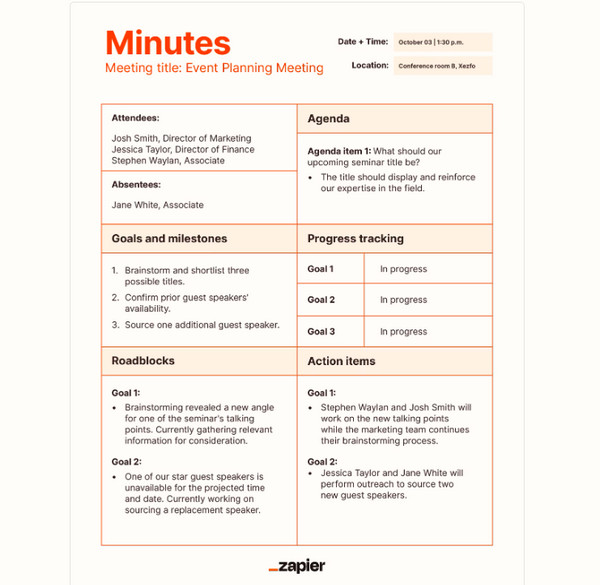
3. 공식 회의록 템플릿
한편, 이 회의록 샘플에서 이사회 회의나 다른 기업 세션은 일반적으로 이것을 사용했습니다. 이 형식 템플릿에는 투표를 위한 법적 스타일 섹션과 날짜, 시간, 참석자와 같은 회의 세부 정보가 포함됩니다. 또한 동의안, 투표 결과, 통과된 결의안을 기록할 수 있는 공간이 있습니다.
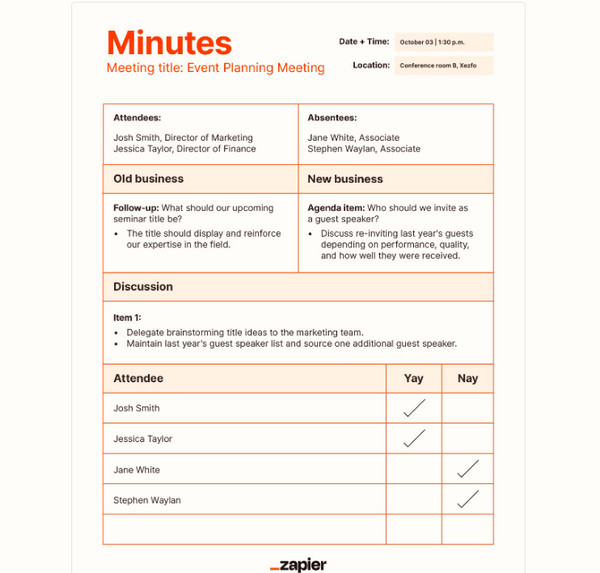
4. 비공식 회의록 템플릿
반면, 비공식 템플릿은 훨씬 더 느긋하고 캐주얼한 팀 세션에 사용됩니다. 이 회의록 템플릿을 사용하면 주요 아이디어와 요점을 포착할 수 있습니다. 일반적으로 회의 세부 정보, 요약, 후속 결정 및 조치가 포함됩니다.
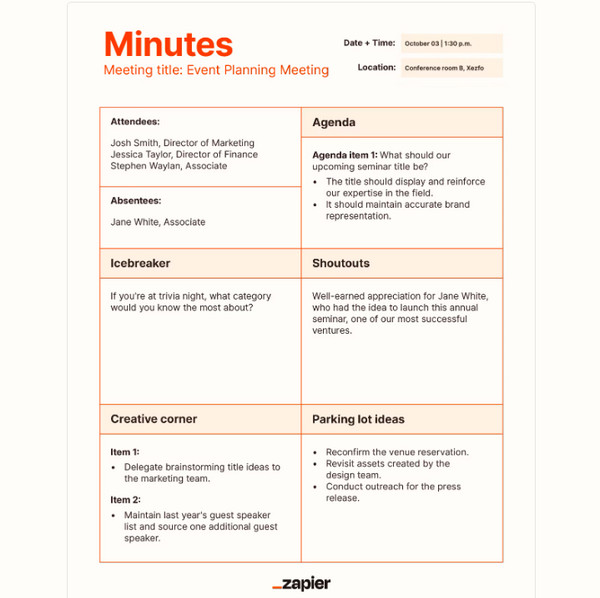
5. 클라이언트 회의록 템플릿
클라이언트 템플릿은 클라이언트와의 대화를 기록하기 위해 만들어졌습니다. 이러한 템플릿에는 클라이언트 정보, 목표, 토론, 내린 결정 및 마감일과 함께 작업 항목이 포함됩니다. 또한 클라이언트별 우려 사항을 위한 공간이 있어 계약에 대한 명확한 기록을 유지하는 데 도움이 됩니다.
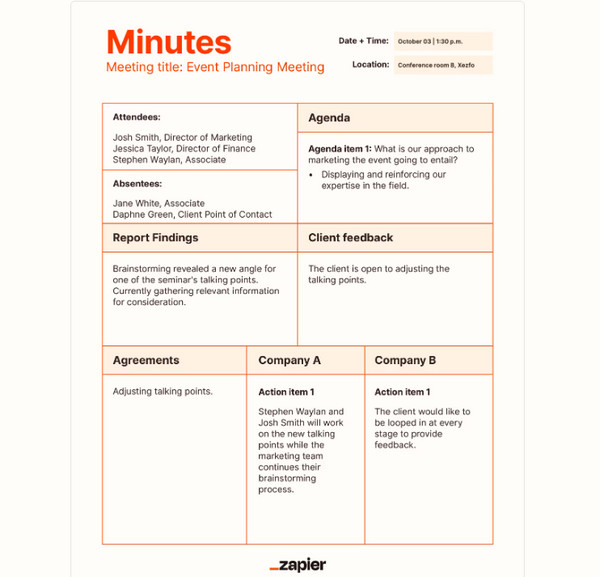
6. 교육 회의록 템플릿
마지막으로, 교육 템플릿은 교육 세션이나 워크숍을 위한 것입니다. 이 회의록 예시를 사용하여 참석자의 핵심 요점, 활동, 목표 및 피드백을 포착해야 합니다. 또한 세션에서 제기된 질문과 결과로 구성됩니다. 교육 후 후속 작업도 기록해야 합니다.
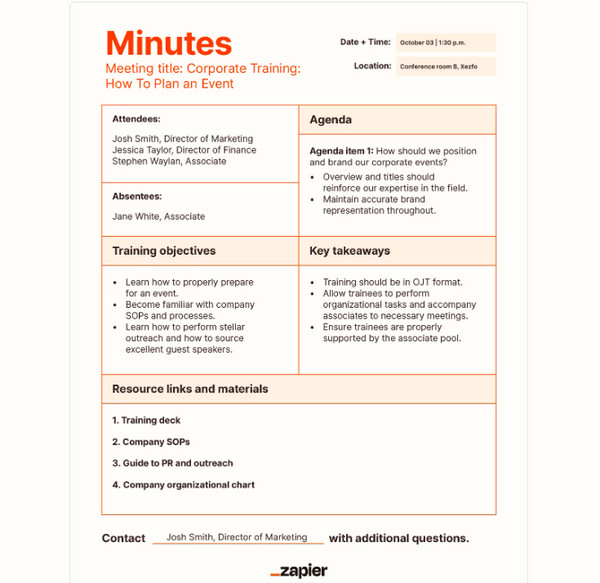
회의록 작성 팁
회의록을 기록하는 것에 대한 이 전체 게시물을 마무리하기 전에, 회의록을 더 효과적으로 만드는 방법에 대한 아이디어가 있어야 합니다. 중요한 요점을 포착하고 회의록이 도움이 되도록 하는 데 도움이 되는 몇 가지 팁은 다음과 같습니다.
• 간결하게 기술하세요. 추가 세부 사항을 피하려면 주요 요점에만 집중하면 됩니다. 토론과 내린 결정의 요약에 집중하세요.
• 요점을 잘 활용하세요. 요점을 사용하면 모든 정보를 이해하기 쉬운 방식으로 분류하는 데 도움이 됩니다.
• 명확하고 간단한 단어를 사용하세요. 모든 사람이 이해할 수 있는 회의록을 기록하는 것이 목표이므로 복잡한 언어는 피하세요.
• 중립을 유지하세요. 개인적인 의견을 언급하지 마세요. 편견 없이 논의되고 결정된 내용을 그대로 기록하세요.
• 일관된 형식을 사용하세요. 일관된 회의록 형식이나 템플릿을 사용하면 독자가 중요한 정보를 빠르게 찾을 수 있도록 도울 수 있습니다.
• 작업 항목을 강조 표시합니다. 작업 항목을 쉽게 찾을 수 있도록 하세요. 각 작업과 마감일의 책임자가 누구인지 강조할 수 있습니다.
• 교정합니다. 회의록을 공유하기 전에, 철자, 문법, 형식이 모두 올바른지 확인하기 위해 교정할 시간을 가지세요.
결론
요약하자면, 오늘 회의록을 기록하는 방법을 알면 모든 주요 결정, 작업 항목 및 전반적인 토론이 모든 사람이 나중에 참조할 수 있도록 문서화됩니다. 팁과 적절한 접근 방식을 사용하면 모든 사람이 잘 브리핑을 받을 수 있는 명확한 형식을 가질 수 있습니다. 모든 회의를 쉽게 기록하려면, AnyRec Screen Recorder 답을 가지고 있습니다! 화상 회의 녹화 화면에서 정확하게 확인하고 주석, 편집 및 더 많은 사용자 지정 기능을 즐기세요. 이 환상적인 프로그램으로 회의록 녹음 작업을 간소화하세요.
